iOS와 마찬가지로 Mac에도 대부분의 사용자 상호 작용에 수반되는 멋진 애니메이션이 있습니다. 그들은 꽤 멋져 보일 수 있지만 멀미가 나는 경향이 있는 사람들을 불편하게 만들 수도 있습니다. 좋지 않으므로 비활성화하는 방법은 다음과 같습니다.
불행히도, 당신이 무엇을 하든지 간에 macOS가 스스로에 약간 도취되어 건강에 대한 생각 없이 화면 주위에 인터페이스 요소를 던지는 것을 막는 것은 불가능합니다. 그러나 하나의 확인란을 선택하여 받는 화면상의 움직임의 양을 제한할 수 있습니다.
“모션 감소” 옵션은 소리가 나는 것과 정확히 일치하는 옵션입니다. 화면의 움직임과 애니메이션을 줄임으로써 모든 사람이 답답함 없이 Mac을 더 쉽게 사용할 수 있도록 설정해야 합니다. 멀미로 고통받는 경우, 이것은 절대적으로 시도해야 하는 설정입니다.
모션 감소 활성화
기능에 대한 설명을 보면 “모션 줄이기”가 접근성 설정이라고 생각할 수 있으므로 시작하려면 시스템 환경설정으로 이동하세요. 그렇게 하려면 화면 상단의 Apple 로고를 클릭한 다음 “시스템 환경설정”을 클릭하십시오.
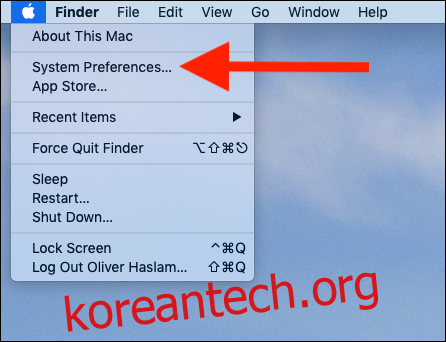
그런 다음 “접근성”을 클릭하십시오. 시스템 환경설정 패널 하단에서 찾을 수 있습니다.
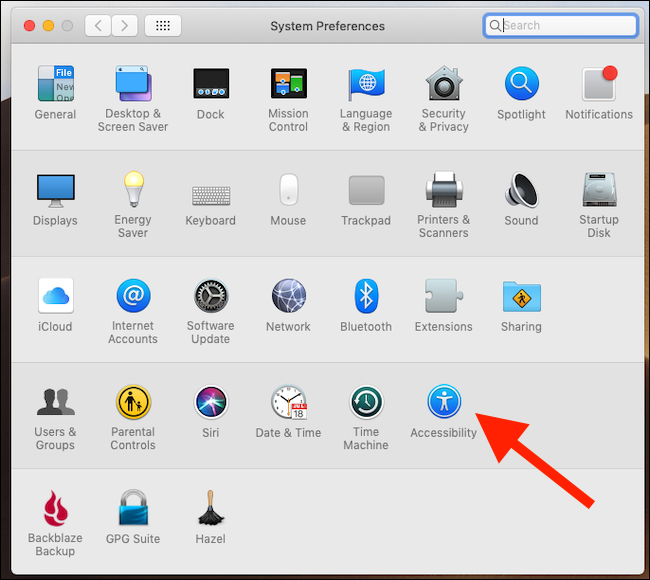
왼쪽 창에서 “디스플레이” 범주를 클릭합니다. 오른쪽에서 “모션 감소” 확인란을 선택하여 기능을 활성화합니다.
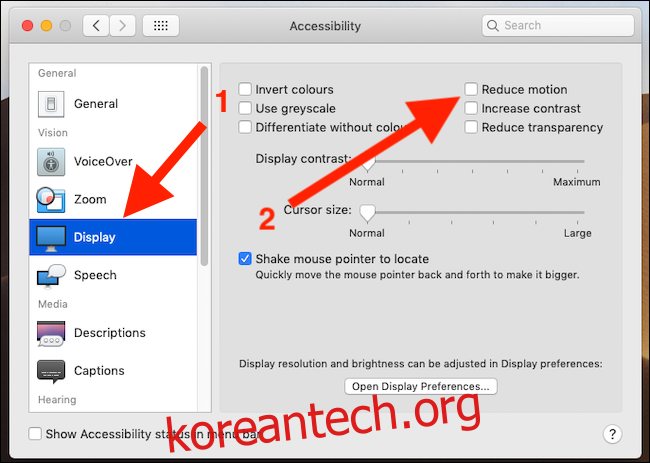
그게 전부이며 시스템 환경 설정을 닫을 수 있습니다. 이제 Mac을 사용할 때 움직임이 크게 줄어든다는 것을 알 수 있습니다. Spaces 변경 및 Mission Control 입력과 같은 것들은 슬라이딩 창과 창을 대체하는 페이드와 함께 즉시 다르게 나타납니다. 새로운 전환은 보기에 더 쉽고 기본 설정에 따라 더 빨라 보일 수도 있습니다.
불행히도 macOS의 모든 영역이 이 설정을 존중하는 것은 아닙니다. 특히 Mac App Store는 이전과 같이 계속 작동하지만 비디오가 더 이상 자동으로 재생되지 않습니다.
